В наше время большая часть крупных компаний перешли на цифровые технологии. Вместо проводных АТС используются облачные сервисы. Управление ими осуществляется при помощи онлайн-кабинета на сайте оператора. В данной статье вы узнаете, куда вводить добавочный номер сотрудника с вашего мобильного или городского телефона.
Содержание
- Что такое добавочный номер
- Такие номера имеют сразу несколько преимуществ:
- Как звонить на добавочный номер сотрудника с мобильного устройства
- Звонок на добавочный с мобильного телефона выполняется следующим образом:
- Как сохранить в контактах добавочные номера
- Куда вводить добавочный телефон на iPhone
- Как позвонить в тоновом режиме через добавочный номер с городского телефона
- Видео-инструкция
Что такое добавочный номер
Большие фирмы имеют свои филиалы в разных частях крупных городов. Это способствует более эффективному ведению бизнеса и расширяет сферу услуг. Добавочные номера являются очень важным фактором коммуникации сотрудников с клиентами и сегодня мы разберёмся как его набирать.

Их ещё часто называются внутренним. И это название действительно подходит больше, так как они позволяют адресовать звонок тому сотруднику, который необходим звонящему внутри компании.
Иметь множество мобильных телефонов не только бывает не удобно, но и не эффективно со стороны рекламы. Обычно компания арендует 1-2 номера, по которому клиенты могут дозвониться до оператора или продавца. Но что делать, если в компании несколько отделов с товарами разного направления. Здесь как раз и являются полезными добавочные номера, которые можно набирать с городского или мобильного телефона. Они могут состоять как из одной цифры, так и из четырёх в диапазоне 9999. При этом современные облачные АТС позволяют использовать номера при звонках через Skype, SIP и прочие.

Каждому мобильному устройству, телефону в отделении компании присваивается четырёхзначный код. Звонки адресуются в системе правильно, используя соответствующий набор кода.
Такие номера имеют сразу несколько преимуществ:
| Преимущества: | Пояснение: |
|---|---|
| Номера не привязаны к офису или каким-нибудь помещениям. | Добавочный номер может быть подключен даже дома. Таким образом, сотрудник может полноценно работать на «удалёнке». |
| Стирание пространств и границ между сотрудниками и клиентами компании. | За счет налаженной схемы обеим сторонам легко контактировать между собой посредством телефонии. |
| Нет необходимости оплачивать аренду офисов. | Бизнес вполне может работать по удалённой схеме. |
Читайте также: Аппарат абонента выключен или находится вне зоны действия сети — что это значит?
Как звонить на добавочный номер сотрудника с мобильного устройства
Нередко пользователи путают дополнительный телефон с добавочным номером. Это не одно и то же. Часто сотрудники компании оставляют несколько номеров для связи, но это не всегда удобно. И клиенты при этом также находятся в растерянности: какой номер выбрать для звонка. В некоторых случаях номер может быть один, но при вызове мы попадаем не на представителя фирмы, а на автоответчик. И здесь уже в голосовом меню выбираем сервис, отдел или представителя, с которым хотели бы связаться.

Есть и более быстрая схема звонка. При её применении не нужно ждать ответа автоответчика.
Звонок на добавочный с мобильного телефона выполняется следующим образом:
- На телефоне нужно набрать основной номер компании;

Введите основной номер компании в телефоне - Далее нужно ввести символ ожидания. Для этого на мобильном нажимаем и удерживаем символ звёздочки (*) до появления запятой. Каждая такая звёздочка соответствует трём секундам ожидания, решётка (#) — шести;

Нажмите на снежинку, чтобы добавить паузу - Выбираем один из этих двух значков, удерживаем его две-три секунды и вводим добавочный номер, если он вам известен.

Введите при необходимости две паузы в телефоне
Часто такой код или четырёхзначный номер есть в визитке компании.

Его можно найти на веб-сайте фирмы в разделе «Контакты». Или при запросе у оператора компании.

И всё же каждый раз узнавать номер или запоминать комбинацию для звонка по определённому адресу не очень удобно. Поэтому стоит занести телефон в книгу контактов. И здесь снова могут возникнуть трудности, ведь это не обычный номер сотового абонента.
Это может быть полезным: С каких цифр начинаются номера Теле2 в России (коды).
Как сохранить в контактах добавочные номера
Большинство торговых баз, магазинов, средних и крупных предприятий имеют добавочные номера. С ними очень удобно принимать звонки с городского или мобильного телефона. Но не все знают, как создать контакт с добавочным номером в телефонной книге, чтобы не вводить его постоянно. Такой контакт имеет преимущество — вам не нужно будет прослушивать голосовые подсказки. Вызов сразу поступает на телефон абонента, которого вы вызываете по внутреннему номеру.
Порядок действий будет следующим:
- Чтобы сохранить такой номер с дополнительным кодом, откройте в своём смартфоне список контактов и нажмите на кнопку для добавления нового;
- Введите имя абонента;

Введите имя контакта в телефоне - Далее введите основной номер компании и после него нужно поставить паузу.

Введите номер компании в телефоне На цифровой виртуальной клавиатуре обычно размещают такую клавишу и называют её «P».

Кнопка с паузой в номеронабирателе В новых моделях смартфонов при открытии дополнительной клавиатуры (нажав на снежинку) появляется кнопка, которая так и называется «Пауза»;
- Нажмите паузу и введите числовой код, который соответствует добавочному номеру абонента;
- Остаётся сохранить его в книге контактов.

Сохраните контакт с паузой в телефоне
Теперь звонок будет осуществляться напрямую указанному абоненту. Часто такой контакт сохраняют с несколькими символами паузы для надёжности. Иногда к такому номеру добавляется после символов паузы функция, которая на виртуальной клавиатуре обозначена буквой «W». А на новых моделях смартфонов может называться «Подтверждение». Она служит для того, чтобы при вызове подтверждать звонок по данному добавочному номеру.
Куда вводить добавочный телефон на iPhone
Многие сталкивались с ситуацией, когда при звонке в какую-нибудь компанию мы слышим предложения выбрать на клавиатуре ту или иную цифру для связи с определённым представителем. Это может быть кабинет директора, отдел продаж, скайп главного менеджера и так далее. Если подобных отделов не много в компании, то обычного достаточно после паузы (запятой) ввести лишь одну цифру.

На Айфоне такая же схема звонков, как и на телефонах с Android. Чтобы ввести добавочный номер, нужно:
- Перейти в раздел для записи номеров и ввести цифры основного номера компании;

Введите номер телефона в Айфоне - Далее нажимаем на кнопку со звёздочкой и удерживаем, пока не появляется запятая после основного номера;

Поставьте знак паузы после основного телефона - Введите цифру или несколько цифр добавочного номера;

Введите цифру добавочного номера - Вы можете сразу позвонить или создать контакт из номера, который у вас получился. И позвонить на него позже в любое время.
Если вы звоните в определённую компанию часто и необходимы все их номера, есть способ их узнать. Но для этого придётся пожертвовать немного времени, чтобы исследовать меню голосового ответчика. Позвоните на основной номер и выберите каждый телефон по очереди. Виртуальный ассистент подскажет какую цифру нажимать, чтобы связаться с тем или иным представителем компании. Как добавлять такие номера в телефонную книгу — вы уже научились. Поэтому проблем возникнуть не должно.
Рекомендуем к прочтению: Этот абонент пытался отправить вам СМС — что это значит?
Как позвонить в тоновом режиме через добавочный номер с городского телефона
Среди определений и способов телефонной связи различают: тоновый или тональный и пульсовый. Первый сегодня широко применяется при звонках при помощи сотовых телефонов. Если требуется звонить на мобильном в тоновом режиме, то от вас никаких дополнительных действий не требуется. Так как звонки в сотовой сети выполняются средствами тонового набора.

Они, прежде всего, позволяют использовать некоторые возможности меню смартфона во время звонка. Например, активировать вторую линию, в то время как первая переходит в режим ожидания.
Некоторые манипуляции нужны для тонового набора через городской телефон, чтобы вызвать абонента по добавочному номеру. Необходимо попытаться сделать это так: наберите основной номер и после установки соединения введите числа добавочного.

Если не вышло, прослушайте информацию автоответчика и выберите подходящий вариант из предложенных. В некоторых домашних телефонах есть специальная кнопка, которая выполняет роль паузы. Если её нет, придётся звонить через голосовой автоответчик. Можно также попытаться сменить последние цифры номера на добавочные.
Видео-инструкция
В данном видео рассказано, каким образом вводить добавочный номер оператора с вашего мобильного устройства или городского телефона.
Во время звонков на многоканальные номера офисных центров и крупных корпораций возникает необходимость вводить добавочный номер, чтобы связаться с нужным специалистом. С использованием этой опции сталкиваются абоненты сотовых и стационарных телефонов.
Содержание
- Когда понадобится ввод добавочного номера на мобильном телефоне
- Как ввести вручную добавочный номер на сотовом
- Автоматические настройки звонка на добавочный номер
- Мобильный режим не требует усилий
- Как звонить с добавочным номером с городского телефона
Когда понадобится ввод добавочного номера на мобильном телефоне
Необходимость введения добавочных номеров связана с перегруженностью линий. На общий номер предприятия или организации поступает множество звонков, чтобы не занимать линию, а сразу перенаправить позвонившего абонента к нужному сотруднику, ввели добавочные комбинации цифр. К каждому аппарату линии прикрепляется определенный код, зная который, вы легко дозвонитесь интересующему вас абоненту.
Как узнать, нужно ли вводить добавочный номер в вашем случае:
- номер может быть указан контактной информации организации, при этом его заключают в скобки;
- официальный сайт компании в интернете может содержать подробную инструкцию о том, как связаться с каждым из специалистов;
- позвонить администратору и уточнить контактную информацию интересующего вас лица;
- во время звонка по указанному телефону голосовой информатор сообщит о необходимости выбора дополнительного номера для соединения с профильным специалистом.
Ввести нужную комбинацию цифр можно вручную или используя автоматический режим. Смартфоны и планшеты оснащены программами, позволяющими сохранять номера с добавочной комбинацией цифр и выдержанными паузами. Это удобно, если вы часто осуществляете звонки по специализированным многоканальным номерам и социальных служб и различных учреждений.
Как ввести вручную добавочный номер на сотовом
Избежать проблем с ручным вводом цифровой комбинации на клавиатуре мобильного телефона поможет соблюдение алгоритма несложных действий:
- Наберите контактный номер.
- Дождитесь ответа голосового информатора. После рекомендации перевода устройства в тональный набор, предпринимать какие-либо действия не стоит. Современные модели телефонов изначально настроены на этот режим, поэтому вам следует просто дождаться следующих рекомендаций.
- Голос автоответчика проинформирует о дальнейших возможностях перехода к разделам меню услуг или номерам профильных специалистов.
- Вам останется ввести нужную комбинацию знаков или цифр и ожидать ответа.
В любой системе может произойти сбой. На этот случай предусмотрена возможность соединения с администратором. В такой ситуации нужно прослушать информацию или попросить специалиста связать вас с интересующим вас лицом.
Автоматические настройки звонка на добавочный номер
Все модели современных телефонов предусматривают автоматический набор дополнительных номеров. Такая функция очень удобна, если вы часто звоните в службу поддержки банка, мобильного оператора или офис крупной компании.
Опция предусматривает возможность ввода полной комбинации номера и дополнительных цифр с расстановкой пауз в тех местах, где они необходимы.
Например, во время звонка консультанту сотовой связи голосовой информатор предлагает ввод комбинации символов для соединения с той или иной профильной линией. Во время прослушивания информации выжидается пауза, после которой вы нажимаете нужную клавишу. В автоматическом режиме эта цифра вводится устройством.
Для записи контакта с добавочным номером, вызываемым в автоматическом наборе, нужно выполнить следующие действия:
- Открыть клавиатуру и ввести номер абонента.
- Выполнить одно нажатие на клавишу с многоточием «…».
- В открывшемся окне будут отражены варианты функций набора. Здесь вам необходимо выбрать пункт «Добавить паузу (2 секунды)» или «Добавить ожидание».
- После записи интервала введите дополнительный номер.
- Теперь, когда ввод завершен, можно сохранить номер в Контакты устройства. При наборе такого номера нет необходимости дополнительно вводить символы и цифры.

Определить, сколько времени занимает набор добавочного номера, можно во время звонка. От длительности интервала зависит выбор паузы или ожидания. Во время звонка с использованием автоматического набора дополнительной комбинации, устройство самостоятельно выполнит дозвон, независимо от его продолжительности. Время паузы будет обозначено на экране запятой «,». Ожидание отображается точкой с запятой. Если вы выберете режим ожидания, после номера будет отображаться такой знак препинания «;».
Чтобы понять, что подразумевает автоматический информатор, когда просит вас перейти в режим тонального набор, нужно разобраться в этом вопросе.
Мобильный режим не требует усилий
После просьбы информатора вы задаетесь вопросом: что нужно сделать, чтобы перейти в режим тонального набора на мобильном телефоне? Ответ состоит в том, что делать ничего не нужно, потому что мобильный телефон изначально настроен на этот режим. Поэтому пользователям мобильных телефонов необходимо просто ввести добавочный номер.
Просьба информатора относится исключительно к абонентам стационарных телефонов. Связано это с тем, что автоматические телефонные станции нашей страны функционируют в режиме импульсного набора.
В чем состоит отличие тонального режима от импульсного
В тональном режиме сигнал передается как определенная частота. По аналогичному признаку работают рации и радиоприемники. Аналогично тому, как вы настраиваете радио автомобильной магнитолы на любимую волну, осуществляется набор комбинации цифр номера. Цифры абонентского номера телефона соответствуют разным частотам.
Импульсный набор отличается от тонального тем, что в этом случае сигнал передается во время определенной комбинации замыкания и размыкания цепи. Каждой цифре соответствует определенный алгоритм действий. Этот процесс сопровождается звуковыми щелчками, которые абонент слышит в трубке стационарного телефона во время набора номера. Система связи считывает цифровые значения и преобразует их в номер.
Существует несколько вариантов действий, чтобы перейти в тоновый режим на стационарном телефоне:
- если на вашем аппарате есть кнопка, обозначенная звездочкой «*», при ее нажатии автоответчик информирует о переходе телефона в тональный режим набора;
- если кнопки со звездочкой на вашем устройстве нет, то вместо нее используется буква «Т»;
- инструкция по переходу в тоновый режим может быть в руководстве по эксплуатации вашего аппарата;
- если вышеперечисленные способы вам не подходят, можно обратиться к поисковой системе в интернете.
Для этого нужно ввести марку и модель аппарата. Эта информация может быть нанесена на корпусе устройства и на упаковке. После сведений об аппарате напишите слово «Инструкция» и активируйте поиск. Поисковая система предложит возможные варианты, среди которых можно выбрать самый понятный и найти нужную информацию.
Для перехода в режим тонального набора могут быть задействованы клавиши «*» и «+», а также их комбинации. Перед тем как осуществлять переход, необходимо выяснить, какой вариант предусмотрен для вашего устройства.

Как звонить с добавочным номером с городского телефона
С использованием импульсного набора
Учитывая то, что телефонные станции работают с импульсным набором, у пользователей может возникать вопрос: каким образом осуществить дозвон на добавочные номера? Для этого необходимо использовать клавишу «*» сразу после установки соединения. Нажать клавишу нужно в тот момент, когда в аппарате будут слышны гудки.
Рекомендуем убедиться, что на вашем аппарате есть возможность использования этой клавиши. По необходимости выясните и используйте вариант, применимый для вашего аппарата.
Осуществлять звонки на добавочные номера выгоднее со стационарного телефона. Во время звонков на добавочные номера оплата снимается как во время звонков на городские номера. Поэтому во время разговора по мобильному телефону средства на балансе могут закончиться быстрее, чем вы ожидаете.
Тонкости настройки тонального диапазона
Прежде чем звонить на добавочный номер со стационарного телефона, необходимо разобраться, как это осуществить.
Определить, в каком режиме работает ваш аппарат, можно по характерным звукам в трубке телефона. Тоновое звучание гудков характерно режиму тонального набора. При импульсном наборе слышны щелчки и потрескивание.
Если на вашем аппарате включен импульсный режим, то ввести дополнительную комбинацию цифр не получится. Для перехода в нужный режим изучите возможности аппарата, с которого осуществляется звонок. Используя клавишу «*» или другую адаптированную для этого устройства комбинацию клавиш, осуществится разовый переход в тоновый режим. Все последующие звонки будут осуществляться в импульсном режиме.
Для определенных марок и моделей аппаратов предусмотрены собственные комбинации клавиш, помогающие сменить режим.
Владельцам устройства Siemens Gigaset для смены режима набора необходимо предпринять следующие действия:
- нажать кнопку «Вызов»;
- набрать «10» для активации меню;
- нажать клавишу «1», соответствующую переходу в тональный набор.

Для телефонов VoxteL предусмотрен другой вариант набора. Для начала нужно использовать кнопку программирования и ввести комбинацию клавиш «*», «2», «2». Дождавшись звукового сигнала, необходимо снова нажать звездочку и кнопку программирования.
Для телефонов DECT разработчики предусмотрели клавишу для переключения между режимами набора.
Современные стационарные телефоны марки Panasonic оснащены переключателем режимов. Он расположен в боковой части устройства. Плавный переключатель в виде ползунка передвигается к значку «ТОН» для перехода в тональный режим набора. В устаревших моделях этой марки переход выполняется с использованием меню.
Существуют определенные нюансы, которые стоит изучить перед тем, как осуществлять звонки со стационарных телефонов в тональном режиме.
В контактах организаций использующих добавочные номера, дополнительная комбинация цифр указана в скобках. Чтобы позвонить на такой номер, используйте следующий алгоритм:
- Наберите цифры основного номера и нажмите кнопку вызова.
- Дождитесь ответа голосового информатора.
- Переведите телефон в режим тонального набора.
- Наберите нужную комбинацию вспомогательного номера, убедившись, что аппарат переведен в тоновый режим.
Некоторые модели устройств оснащены специальной клавишей Pulse-Tone, такой вариант облегчает задачу пользователя. После всех манипуляций остается дождаться соединения.
Сетевые хранилища (NAS)
При звонках в крупные компании клиента встречает запись автоответчика. Клиенту понадобиться прослушать запись и набрать дополнительные цифры. Эти цифры являются добавочным номером, который перенаправит клиента в нужный отдел компании.
Добавочный код можно использовать при звонках с мобильного или стационарного телефона. Подобная схема используется многими крупными компаниями. Это позволяет оптимально распределять входящие звонки. В данной статье будет показано, как использовать эти номера при помощи мобильных телефонов.
Портативный внешний аккумулятор
Содержание
- Добавочный номер, что это такое
- В чем отличие между добавочным и дополнительным номером
- Как вводить добавочный номер на Андроиде
- В ручную
- Автоматически
- Как сохранить добавочный номер в контактах
- Метод паузы
- Метод ожидания
- Переадресация на добавочный номер
- Функция ожидания на мобильном или стационарном телефоне
- Принцип работы услуги распределения по отделам
Добавочный номер, что это такое
Организации часто указывают один телефон в разделе контакты или на рекламной продукции. Этот номер позволяет связаться с одним из нескольких отделов. Клиент может позвонить конкретному сотруднику, если он знает его код. Чтобы реализовать подобный подход необходимы специальные технические или программные решения.
Apple Телефон
Преимущества, которые получает компания, использующая внутреннюю телефонную сеть:
- использование одного телефонного номера для всей организации;
- распределение входящих звонков по нужным отделам;
- связь сотрудников внутри компании;
- возможность переадресации клиента.
Обычно добавочные коды короткие и состоят не более чем из 4 цифр, но бывают исключения.
Со стороны клиента это выглядит как автоответчик, предлагающий набрать какую-то цифру для перевода в нужный отдел. То, что клиент набирает по совету автоответчика, называется добавочным номером. Звонить на добавочный номер можно с мобильного или стационарного телефона.
Гидрогелевая пленка на заднюю крышку телефона
Для набора добавочного номера стационарный телефон нужно перевести в тоновый режим.
В чем отличие между добавочным и дополнительным номером
Компании могут иметь несколько телефонов для связи. На сайте в разделе контакты может быть указано несколько номеров. Дополнительный номер – это полноценный номер телефона, не связанный с предыдущим, его можно использовать независимо от основного.
Добавочный же – это тот, набор которого происходит после ввода основного. Добавочный номер не является самостоятельным и влияет на адресацию звонка во внутренней сети организации.
Беспроводная док станция 3 в 1
Как вводить добавочный номер на Андроиде
Потребность звонить в компании возникает и у пользователей сотовых телефонов. Функции операционных систем мобильных устройств допускают использование различных вариантов ввода. Если нужный код неизвестен, то стоит воспользоваться ручным набором. Для пользователей получивших код заранее подойдет метод автоматического набора.
Автомобильный держатель для телефона
В ручную
Если добавочный код неизвестен, то следует воспользоваться следующим алгоритмом:
- Набрать номер телефона и нажать кнопку вызов.
- Дождаться ответа автоответчика.
- Прослушать его сообщение.
- Не прерывая звонок использовать клавиатуру для набора нужного кода.
Чтобы вызвать клавиатуру на экране мобильного, нужно нажать на кнопку, на которой изображены сгруппированные квадраты, на экране. Если мобильный телефон оснащен датчиком приближения, то экран станет активным при отдалении устройства от уха. Если экран не загорелся автоматически нажмите на кнопку разблокировки для его включения.
Беспроводные наушники Defender FreeMotion
Мобильные телефоны работают в тональном режиме по умолчанию. Изменение режима работы актуально только для стационарных телефонов.
При ошибочном наборе добавочного кода клиент может попросить ответившего оператора перенаправить звонок в нужный отдел. Если в процессе набора возникли проблемы, то нужно начать все сначала.
Автоматически
Если добавочный код известен, то допустимо указать его сразу до начала вызова. Для этого нужно использовать дополнительные символы при наборе цифр. Эти символы указываются после основного телефона, а после них вводится добавочный код. Существует два символа, которые можно использовать:
- Pause (,) – пауза 2 секунды;
- Wait (;) – ожидание.
Смартфон realme
При использовании паузы следует спрогнозировать примерное время, при необходимости можно использовать несколько запятых.
Итак, чтобы позвонить на добавочный номер нужно ввести сначала основной номер, затем удерживать символ * «звездочка», до появления запятой, далее ввести добавочный номер и можно звонить.

Умные часы Smart Watch
Символы отобразятся на экране как знаки препинания. Строка может содержать любой из них. За ними следует указать добавочный код. Для указания паузы при наборе:
- Нажать кнопку с тремя вертикальными точками, выбрать опцию ожидание или пауза в появившемся меню.
- Нажать и удерживать кнопку звездочка “*” или решетка “#” для добавления паузы или ожидания.
Способ набора зависит от телефона. Для моделей на Andriod подойдет второй вариант, для iOS – первый. Теперь нужно ввести добавочный номер и совершить звонок.
На стационарных телефонах можно использовать кнопку “Т” как запятую в мобильных, если она есть.
селфи-палка
Как сохранить добавочный номер в контактах
Для компаний, в которые часто приходиться звонить с мобильного, можно сохранять телефон с добавочным кодом. В содержание контакта можно добавить информацию о добавочном номере, тогда при любом звонке с мобильного автоматически произойдет набор этого кода.
Портативная колонка Tronsmart Bang
Метод паузы
При наборе номера на экране мобильного телефона справа расположена кнопка для ввода дополнительных символов. При нажатии на эту кнопку появиться набор знаков, который можно использовать в дополнение к цифрам.
- Войдите в телефонную книгу и нажмите создать контакт.
- Введите имя и номер абонента.
- При активном поле ввода телефона с курсором в конце строки, нужно открыть клавиатуру с дополнительными символами и нажать на запятую или кнопку «P» или кнопу «Pause».
- Вернутся на клавиатуру с цифрами и набрать добавочный код.
- Заполнить остальные поля.
После выполнения этих действий сохраните контакт. Можно отредактировать существующую запись, дополнив строку символом «,» и добавочным кодом.
Можно использовать несколько запятых подряд для увеличения времени задержки между набором основного номера и добавочного.
Стабилизатор для телефона
Метод ожидания
При редактировании или создании контакта, можно сохранить вместо паузы ожидание.
- Начните создавать или редактировать контакт.
- После основного номера добавьте символ «;».
- Наберите дополнительный код.
- Сохраните контакт.
Кнопку Wait (;) можно найти на клавиатуре с дополнительными символами. На экране команда “ожидание” отобразится как точка с запятой.
В отличие от паузы этот символ используют, когда время ожидания неизвестно.
Водонепроницаемый чехол для телефона
Переадресация на добавочный номер
Для использования подобных функций в организации должна быть собственная мини АТС или подключены облачные сервисы, выполняющие функции телефонной станции. При настойке телефонной сети специалист устанавливает автоответчик с комментариями для звонящих и настраивает систему.
Клиент по совету автоответчика вводит нужный код и автоматически переадресовывается в нужный отдел. Переадресация внутри организации не нужна. Сеть настроена таким образом, что набор добавочного номера сотрудника соединит звонящего с его телефоном.
Смартфон Xiaomi Redmi
Функция ожидания на мобильном или стационарном телефоне
Некоторые компании устанавливают режим, при котором автоответчик прерывать нельзя. Цифры нужно набрать после его команды. В мобильных устройствах на этот случай предусмотрена функция ожидания. В некоторых мобильных телефонах она называется длительной паузой.
При выборе этой функции смартфон будет ждать прямого указания от пользователя для отправки кода. Это удобно для случаев, когда набрать добавочный номер можно только после специального звукового сигнала.
стилус для телефона
Принцип работы услуги распределения по отделам
Компаниям удобно арендовать один или два номера, но отделы могут находиться в разных частях здания, города или страны. Современная организация настраивает мини телефонную сеть, тогда для связи с клиентами используется один номер, а внутри компании совершать звонки между отделами можно с помощью специальных кодов.
Компания обзаводится собственной мини АТС, которая позволяет без внешнего вмешательства соединять сотрудников между собой или перенаправлять клиента в подходящий отдел. Для сотрудников можно присвоить числовые значения и использовать их для связи. В таком случае для соединения внутри компании используются добавочные коды, а при внешних вызовах они указываются после телефона компании.
Получить информацию о персональных кодах можно в компании. Рассмотрим пример: для бухгалтера Виктора личный код 212, для отдела бухгалтерии код 12, а телефон компании 0001122. Для связи с Виктором нужно использовать следующие варианты номеров:
- При внешнем вызове: 0001122-212.
- Внутри компании: 212.
- Внутри компании, если применяются коды для отделов: 12-212.
карта памяти для телефона
Код отдела применяется перед добавочным номером только при совершении звонков внутри компании.
Добавочные номера облегчают взаимодействие внутри компании. Для клиентов плюсом является возможность использовать один номер для связи с разными отделами.
Блютуз гарнитура wireless super headset 3 Series SmartX
Несмотря на огромную популярность мессенджеров с их бесплатной связью, звонки на мобильные номера все еще остаются актуальными, особенно когда нужно узнать какую-то справочную информацию, сделать заказ, уточнить справочную информацию, заказать выписку и т. д. И во время таких звонков нередко нужно вводить добавочный номер, например, чтобы быстро связаться с технической поддержкой. В данной статье мы расскажем, что это такое, как набрать добавочный номер на мобильном и домашнем телефоне, вручную и автоматическом режиме и как его сохранить.
Содержание
- Что такое добавочный номер телефона
- Как набирать добавочный номер на мобильном телефоне
- Как ввести добавочный номер на телефоне вручную
- Автоматический ввод добавочного номера с мобильного
- Как сохранить добавочный номер в контактах телефона
- Как на стационарном телефоне набрать добавочный номер
Что такое добавочный номер телефона
Для удобства у многих компаний есть один основной номер и много добавочных, чтобы клиенты могли быстро связаться с тем или иным отделом. Эта структура выглядит примерно следующим образом:
У нее есть ряд преимуществ, но останавливаться на них нет смысла. Вместо этого мы сразу же перейдем к инструкции, как звонить на добавочный номер. Давайте со всем разбираться.
Как набирать добавочный номер на мобильном телефоне
Давайте представим ситуацию, в которой вам известен основной номер – +63432108 (он вымышленный). И к нему нужно набирать добавочный номер с мобильного. И дальше есть два варианта – сделать это вручную, то есть во время звонка, или автоматически – во время набора телефона. Рассмотрим каждый из вариантов, как набрать добавочный номер на Андроид-смартфоне и Айфоне.
Как ввести добавочный номер на телефоне вручную
Собственно говоря, процедура предельно простая:
- Сначала вы открываете телефонную книгу смартфона и начинаете набирать основной номер.
- Далее, нажимаете на иконку звонка (обычно это зеленая трубка).

- Дожидаетесь, пока вам не ответят.
- А затем вводите добавочный номер, например, который произнесет робот-автоответчик.
Внимание: телефонный робот может сказать, что вы должны перевести телефон в тональный режим. Но в случае со смартфонами это делать не нужно, данная фраза относится только к стационарным телефонам. Поэтому просто игнорируйте ее.
Автоматический ввод добавочного номера с мобильного
Добавочный номер с мобильного телефона можно набирать еще до совершения вызова. Это будет очень удобно, если вы уже его знаете. Для этого при вводе телефона предусмотрена специальная разметка, которая указывается после основного номера и обозначает, сколько секунд нужно подождать от принятия вызова до добавочного номера. Используется два символа:
- Запятая (,) – пауза в 2 секунды.
- Точка с запятой (;) – долгая пауза или бесконечная пауза.
Предположим, вы знаете, что перед вводом добавочного номера нужно подождать 4 секунды. Это значит, что нужно добавить две запятые. Итоговый телефон для вызова по добавочному номеру «320» будет выглядеть так:
+63432108,,320

Для вставки запятой при вводе звонка в ручном режиме вам нужно на несколько секунд удерживать наэкранную кнопку «Звездочка» (*), а для точки с запятой – «Решеточка» (#). Наберите все правильно и нажмите на зеленую трубку для звонка.
Как сохранить добавочный номер в контактах телефона
Если вам часто приходится звонить в одну и ту же службу и компанию, то вовсе не обязательно каждый раз вводить добавочный номер, чтобы дозвониться до нужного отдела или вызвать определенную функцию. Вы можете сохранить весь номер полностью, вместе с дополнительным, как контакт в телефонной книге.
Сделать это можно двумя способами:
- Открыть последний звонок в списке вызовов и сохранить его в список контактов.
- Заново набрать нужный номер вместе со специальными символами, а затем сохранить его привычным способом.

Это сильно упростит задачу в дальнейшем.
Теперь вы знаете удобные способы, как звонить на добавочный номер со смартфона. Но также это возможно и с домашнего (стационарного телефона). Но здесь есть небольшие различия, которые стоит знать. Сейчас мы о них и расскажем.
Как на стационарном телефоне набрать добавочный номер
Эра домашних телефонов постепенно отходит в прошлое, но они все еще часто встречаются и используются в городских квартирах. Тем более, что связь у них пока что относительно дешевая. Чтобы разобраться, как позвонить на добавочный (внутренний) номер, нужно понять один момент.
Стационарные телефоны не способны передавать информацию о том, на какие цифры нажимает человек во время звонка. Чтобы обойти это ограничение, в них предусмотрен тональный режим. При его включении каждое нажатие цифры сопровождается звуком с определенным тоном, который и передается на другую сторону.
На большинстве телефонов для включения тонального режима достаточно на несколько секунд зажать «Звездочку» (*), пока не воспроизведется характерный звуковой сигнал.
Если ничего не произошло, то поищите кнопку с подписью «Tone» или «T» и зажмите ее. А потом уже можно вводить добавочный номер с помощью цифр.
Загрузить PDF
Загрузить PDF
Наличие добавочных номеров позволяет большим компаниям иметь возможность соединять телефонных абонентов с многочисленными отделами и работниками. При осуществлении звонка на добавочный номер вы можете воспользоваться некоторыми приемами, которые позволят вам сэкономить время. Благодаря продвинутым операционным системам на смартфонах вы даже сможете запрограммировать набор необходимого вам добавочного номера.
-

1
Наберите необходимый вам основной телефонный номер. Откройте приложение для дозвона и наберите необходимый вам телефонный номер.
-

2
Добавьте в телефонный номер»паузу», если вы сразу после соединения линии будете вводить добавочный номер. Если набираемый вами основной телефонный номер позволяет вводить добавочный номер сразу же после установления соединения, то функция «паузы» позволит вам дождаться этого момента перед набором добавочного номера.
- Нажмите и удерживайте кнопку в виде звездочки (*) для добавления запятой в конце основного телефонного номера. Этот символ означает двухсекундную паузу перед набором добавочного номера. Если нажатие и удержание кнопки со звездочкой (*) не помогает, нажните на значок с тремя точками (⋮) рядом с телефонным номером и выберите опцию «добавить паузу». Если и этот вариант не подходит, то разверните экранную клавиатуру, найдите на ней символ запятой и введите ее принудительно.
- Для более длительного ожидания вы можете добавить несколько запятых. Это полезно в том случае, если используется телефонная система с некоторой отсрочкой до появления возможности набрать добавочный номер.
- На телефонах с операционной системой Windows вам придется набрать запятую в любом другом приложении, скопировать ее и потом вставить в телефонный номер.
-

3
Воспользуйтесь функцией «ожидания», если добавочный номер может быть набран только после прослушивания полного автоматизированного меню. В ряде случаев добавочный номер невозможно набрать до полного прослушивания автоматизированного меню или до выбора конкретного его пункта. В таком случае функция «ожидания» будет отображать ваш добавочный номер на экране до того момента, когда вы подадите команду его ввести.
- Нажмите и удерживайте решетку (#) для добавления к номеру телефона точки с запятой (;). Данный символ означает «ожидание», поэтому последующий добавочный номер не будет набран до вашей команды.
- При использовании телефона с операционной системой Windows вместо точки с запятой (;) вам потребуется набрать букву «w». Ее будет необходимо написать и скопировать в другом приложении, чтобы потом вставить в номер.[1]
-

4
После введенного символа наберите добавочный номер. После символа ожидания или паузы необходимо указать добавочный номер, на который телефон должен автоматически дозвониться.
-

5
Осуществите вызов. Ваш телефон позвонит на указанный вами номер. После набора основного телефонного номера, в зависимости от указанного вами символа, он либо сам наберет добавочный номер, либо будет ждать вашей команды для его набора.
- Если вы решили воспользоваться функцией ожидания, то у вас на экране отобразится меню, позволяющее вводить добавочный номер. Для набора добавочного номера вам следует выбрать в меню пункт «Отправить».
-

6
Добавьте телефонный номер с добавочным номером в свои контакты. Если вы часто звоните по этому телефонному номеру, то его можно добавить в список контактов. Вместе с номером будут сохранены и все введенные символы.
Реклама
-

1
Позвоните по телефонному номеру обычным образом. Обычный проводной телефон зачастую не имеет функций паузы и ожидания, поэтому вам первым делом необходимо просто набрать основной телефонный номер.
-

2
Попробуйте ввести добавочный номер сразу же после установления соединения. Во многих телефонных системах допускается набор добавочного номера сразу же после установления соединения. Попробуйте ввести добавочный номер, чтобы проверить, получится ли у вас это.
-

3
Если ввести добавочный номер сразу не получилось, прослушайте до конца автоматическое меню. Если у вас не получается сразу же ввести добавочный номер, прослушайте варианты, предлагаемые автоматическим меню. Вам может требоваться выбрать какой-либо пункт меню и только потом набрать добавочный номер.
-

4
Для ускорения дозвона сразу включите в набираемый телефонный номер паузу и добавочный номер (если это возможно). Некоторые стационарные телефоны снабжены кнопкой «Пауза», которая будет полезна при программировании быстрого набора номера. Наличие и расположение данной кнопки может зависеть от модели и марки телефонного аппарата. Если на вашем аппарате имеется такая кнопка, попробуйте ввести основной телефонный номер, затем пару пауз и добавочный номер. Сохраните эту запись в памяти телефона для ускоренного набора. Если вызываемый вами телефонный номер поддерживает немедленный ввод добавочного номера, то таким образом вы сможете осуществлять прямой вызов добавочного номера.
-

5
Попробуйте заменить последние цифры основного телефонного номера на цифры добавочного номера. Если добавочный номер представлен четырьмя цифрами, то можно попробовать заменить ими последние четыре цифры основного телефонного номера. Например, если телефонный номер компании выглядит следующим образом – 8-800-555-2222, а добавочный номер – 1234, попробуйте сразу набрать 8-800-555-1234.
Реклама
Советы
- Звонки на добавочные номера можно осуществлять и специальными программами для онлайн-звонков, такими как Skype. Нажмите на иконку набора номера (квадрат с точками) и введите добавочный номер, когда это будет необходимо.[2]
Реклама
Об этой статье
Эту страницу просматривали 391 355 раз.
Была ли эта статья полезной?
Как набрать добавочный номер на смартфоне
Многие крупные организации, помимо основных номеров телефонов, используют добавочные. Благодаря им можно быстро соединиться с необходимым отделом или конкретным сотрудником. Такая система набора очень удобна, позволяя существенным образом экономить время.

Содержание:
- Что такое добавочный номер и для чего он нужен?
- Лайфхаки для быстрого набора
- Для смартфона
- Для стационарного телефона
Что такое добавочный номер и для чего он нужен?
Дополнительный код – это специальный набор цифр, который позволяет абоненту соединиться с нужным ему сотрудником или целым отделом. Наиболее простой пример использования данной функции – звонки оператору сотовой компании.
Например, чтобы связаться с Билайном, достаточно набрать комбинацию 0674, тогда как добавочный код 090885 позволит автоматически перейти к управлению услугой “#можноВСЁ”.

Лайфхаки для быстрого набора
Зачастую при звонке в компании, использующие добавочные комбинации, включается автоответчик, и приходится ждать, пока голос не назовет пункты меню. Чтобы не тратить свое время и сразу перейти к нужному варианту, необходимо использовать специальный код. Однако способы его применения на смартфоне и стационарном телефоне немного отличаются.
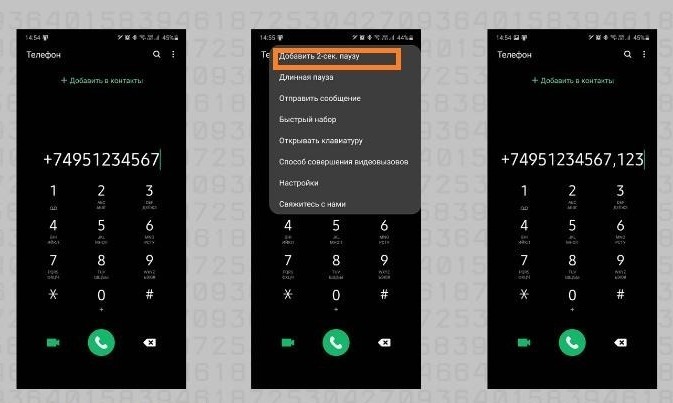
Для смартфона
Чтобы использовать добавочный номер на смартфоне, необходимо выполнить несколько простых шагов:
- Набрать основной телефон.
- Зажать звездочку до появления запятой или буквы P.
- Набрать добавочный номер.
- Нажать кнопку вызова.
Также телефон можно сохранить в таком виде в контакты для моментального доступа.
Еще один способ использовать дополнительный код: набрать его сразу после соединения с компанией. Не нужно обращать внимание на автоответчик, обычно после введения нужной комбинации звонок сразу же будет перенаправлен.
В редких случаях для набора нужной комбинации необходимо полностью прослушать голосовое меню. Чтобы этого не делать, необходимо набрать на смартфоне основной код, зажать решетку до появления точки с запятой и ввести дополнительную комбинацию.
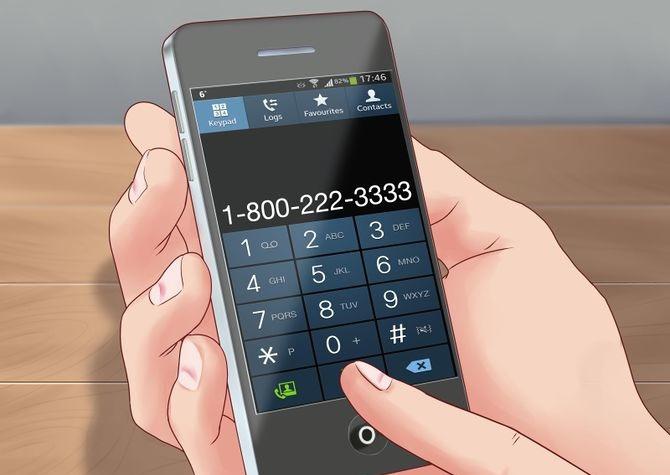
Для стационарного телефона
Обычные стационарные телефоны часто не имеют функций паузы и ожидания, поэтому способ введения добавочной комбинации для них будет несколько отличаться. Для начала следует набрать основную комбинацию цифр и дождаться соединения звонка. После этого можно попробовать ввести дополнительный набор.
Если цифры не набираются, придется прослушать голосовое меню до конца, выбирая те или иные пункты.
Некоторые более современные устройства позволяют при вводе номера использовать кнопки паузы (, P) или ожидания (;). В таком случае набор дополнительного телефона будет осуществляться также, как и на смартфоне.
Кроме того, можно попробовать заменить четыре последние цифры основного номера на дополнительные. Некоторые организации позволяют осуществлять звонки подобным образом.

Многие крупные компании используют дополнительные телефоны для быстрой связи с нужным сотрудником или отделом. Обычно при звонке на такие номера приходится прослушивать длинное голосовое меню. Чтобы этого не делать, можно сразу же набирать на устройстве дополнительные комбинации, используя кнопки «пауза» и «ожидание».
![]() Загрузка…
Загрузка…

Большинство частных фирм и компаний используют добавочные номера, что позволяют соединяться с отдельными отделами или определенными сотрудниками. Из статьи вы узнаете, как работают добавочные номера, а так же способ набора добавочных номеров на мобильном телефоне.
Что такое добавочный номер
Компании и частные фирмы часто указывают один или несколько телефонных номеров. Обычно это только мобильный или вдобавок городской номер. Либо же 2-3 мобильных номера разных сотовых операторов. При звонке по указанному номеру трубку поднимет оператор или же запускается автоответчик с предложением выбрать подходящий пункт меню. Выбранная цифра и есть добавочный номер.
Другой пример, когда живой оператор переключает вас на другого специалиста. На другом конце провода вводится определенный номер, после чего происходит переключение на другого специалиста. В данном случае набранный оператором номер так же называется добавочным. Если же заранее ввести добавочный номер, то при звонке произойдет автоматическое перенаправление на определенного сотрудника или отдел, минуя живого оператора или же автоответчик.
Как набрать добавочный номер
Для набора добавочного номера необходимо знать точную комбинацию цифр и порядок дозвона. Под порядком дозвона следует понимать использование «паузы» или «ожидания».
Пауза устанавливается, когда после дозвона требуется сразу же ввести добавочный номер. Символ паузы обозначает запятая – «,». Так в комбинации «55555,123» в левой части номер телефона – 55555, а в правой части добавочный номер 123.
Ожидание обозначается в виде точки с запятой «;». Функция ожидания используется, когда перед нажатием добавочной цифры необходимо выждать окончание разговора автоответчика.
Порядок действий при добавлении паузы и ожидания:
Откройте приложение «номеронабиратель».
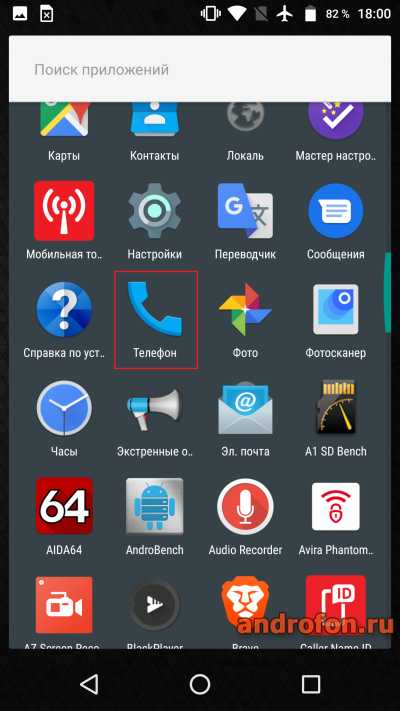
Введите номер телефона.
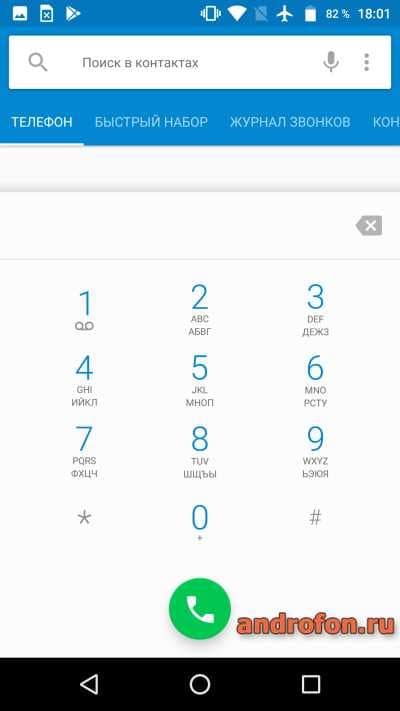
Нажмите на кнопку в виде трех точек для вызова скрытого меню.
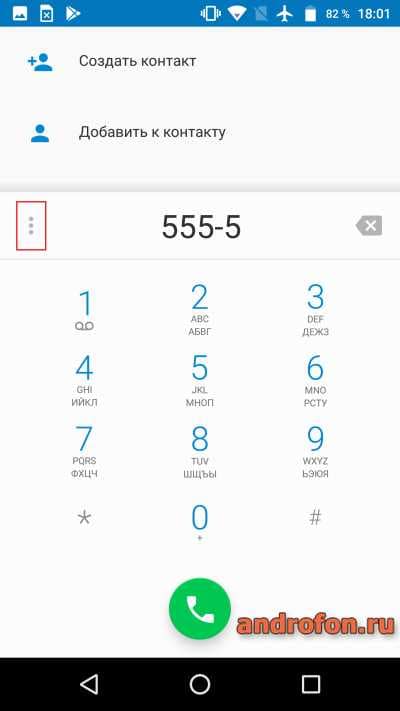
В контекстном меню выберите «Добавить паузу (2 секунды)» или «Добавить ожидание».
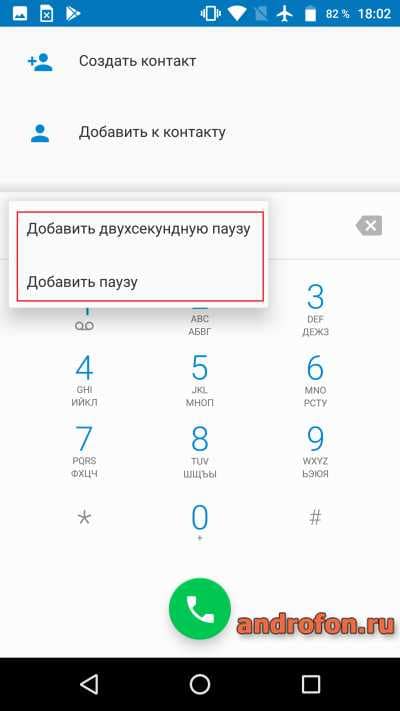
После знака введите добавочный номер.
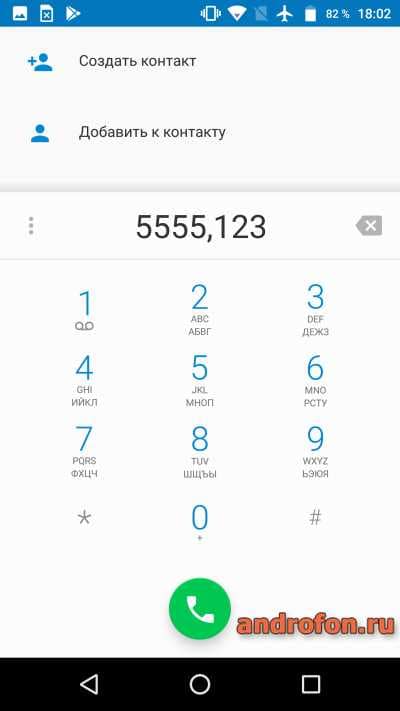
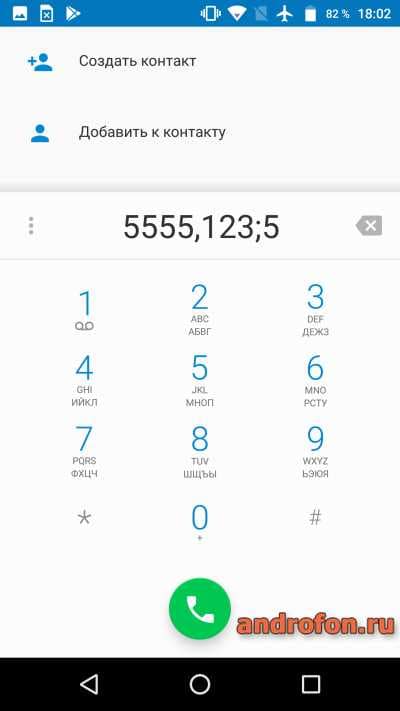
Нажмите на кнопку вызова или сохраните номер в телефонной книге.
Вывод
В статье подробно описано, как набрать добавочный номер на мобильном телефоне. Кроме того, что такое добавочный номер и в чем отличие от дополнительного номера. Добавочный номер позволяет дозвониться до определенного отдела или человека напрямую, минуя оператора или длинное информативное меню. А что бы каждый раз не набирать добавочный номер, необходимую комбинацию легко сохранить в справочнике.
А вы пользуетесь функцией добавочного номера? Поделитесь мнением в комментариях под статьей.
